
Non so se ve ne siete accorti, ma dopo iOs 13, in iPhone e iPad, cancellare le applicazioni è diventato meno intuitivo. Perchè questo cambiamento? La colpa è da imputare alla nuova generazione di iPhone senza 3D Touch.
Il 3D Touch, ricordiamo, era una nuova gesture che consentiva di lanciare un menù contestuale mediante una pressione a schermo. La tecnologia del 3D Touch non è più presente nei nuovi iPhone, tuttavia Apple ha deciso di non abbandonare la funzionalità, orarichiamabile con una pressione prolungata sul display.
Per questo cancellare le app è diventato meno intuitivo.
Come si fa quindi a cancellare le applicazioni su iPhone o iPad?
Questa èa la procedura senza il lettore di schermo VoiceOver.
- Andare nella schermata in cui è presente l’applicazione da cancellare
- Individuare l’app che si vuole cancellare
- Eseguire un tocco prolungato sull’applicazione
- Comparirà il menù contestuale del £D Touch, non sollevare il dito.
- Dopo che scompare il menù contestuale, comparirà il simbolo della X, sopra l’icona che consentirà di cancellare l’app
- Confermare se si vuole eseguire la cancellazione
Il trucco è tenere premuto il dito sull’icona e aspettare che il menù contestuale scompaia.
Semplice vero?
Cancellare le applicazioni con VoiceOver su iPhone e iPad
Ecco quindi la procedura con lettore di schermo VoiceOver.
- Andare nella schermata dove è presente l’icona da cancellare.
- individuare l’app da cancellare
- posizionare il dito sopra l’app ed eseguire un doppio tocco trattenuto
- aspettare 3 secondi (dovreste sentire il messaggio hai iniziato a modificare)
- Eseguire un doppio tocco sull’app che si vuole eliminare
- Confermare che si vuole eliminare l’applicazione.
Ricordo che è anche possibile disinstallare l’applicazione, mantenendo i dati dell’app in iPhone, l’avevamo spiegato qui.


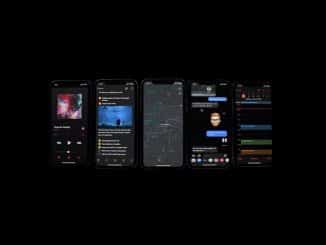


Ciao a tutti.
Posso essere sincero?
Io uso iPhone Se anche perché visto il mio caratterino molto particolare ho preferito evitare il 3D touch… Comunque sia, io per entrare nella modalità di modifica ero solito utilizzare le azioni personalizzate del rotore, e da prove appena effettuate questo metodo funziona ancora con iOS 13.1.3.
Ciao dal Barbuz